【摘要】:在SketchUp中,图层的主要功能是将物体分类、显示或隐藏,以方便选择和管理。图层的颜色不影响最终的材质,可以任意更改。组和图层是相对独立的,可以同时存在,即相同的图层中可以有不同的组;同样,同一个组中也可以有不同层的物体。当需要显示或者隐藏某个图层时,只会影响该图层中的物体,而不会影响到同一组中不同图层的物体。图4-153)采用相同的方法把其他的图形文件也归到相应的图层中,如图4-16所示。
在某个元素的右键菜单中执行“图元信息”命令可以打开“图元信息”浏览器。在该浏览器中可以查看选中元素的图元信息,也可以通过“图层”下拉列表改变元素所在的图层,如图4-11所示。

图4-11
“图元信息”浏览器中显示的信息会随着鼠标指定的元素变化而变化。
在SketchUp中,图层的主要功能是将物体分类、显示或隐藏,以方便选择和管理。单击“图层”管理器右上角的 按钮,然后在弹出的扩展菜单中选择“图层颜色”命令,效果如图4-12和图4-13所示。图层的颜色不影响最终的材质,可以任意更改。
按钮,然后在弹出的扩展菜单中选择“图层颜色”命令,效果如图4-12和图4-13所示。图层的颜色不影响最终的材质,可以任意更改。
对物体分类编辑时一定要结合群组管理,组是无限层级的,可以随时双击修改。修改时会自动设置为只能修改组内的物体,不会选取到组外的物体。组和图层是相对独立的,可以同时存在,即相同的图层中可以有不同的组;同样,同一个组中也可以有不同层的物体。当需要显示或者隐藏某个图层时,只会影响该图层中的物体,而不会影响到同一组中不同图层的物体。

图4-12
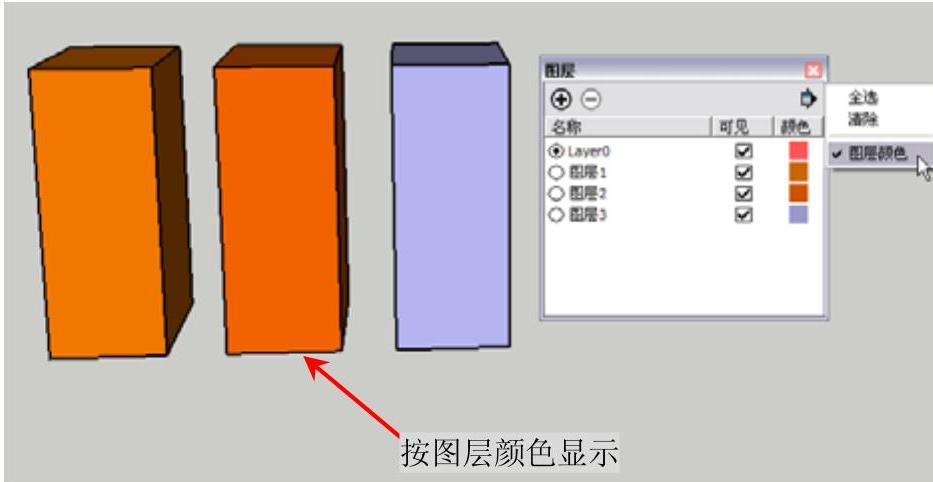
图4-13
一学即会 将导入的图像划分图层
视频:为导入的图像划分图层.avi(www.daowen.com)
案例:练习4-1.skp
下面讲解怎样将打开的图形文件中的图纸内容划分到相应的图层中去,其操作步骤如下。
1)打开场景文件,然后选择南立面图,接着在右键菜单中选择“图元信息”命令,如图4-14所示。

图4-14
2)系统弹出“图元信息”浏览器,在“图层”下拉列表框中选择“南立面图”图层,如图4-15所示。
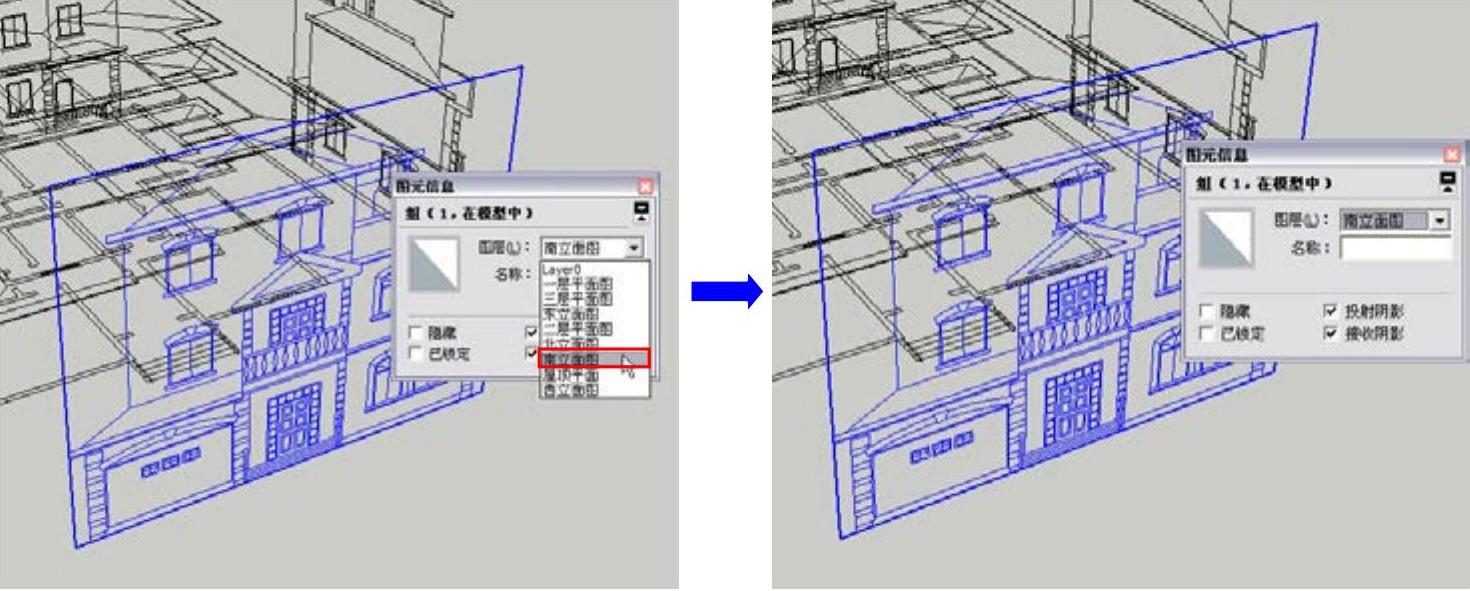
图4-15
3)采用相同的方法把其他的图形文件也归到相应的图层中,如图4-16所示。
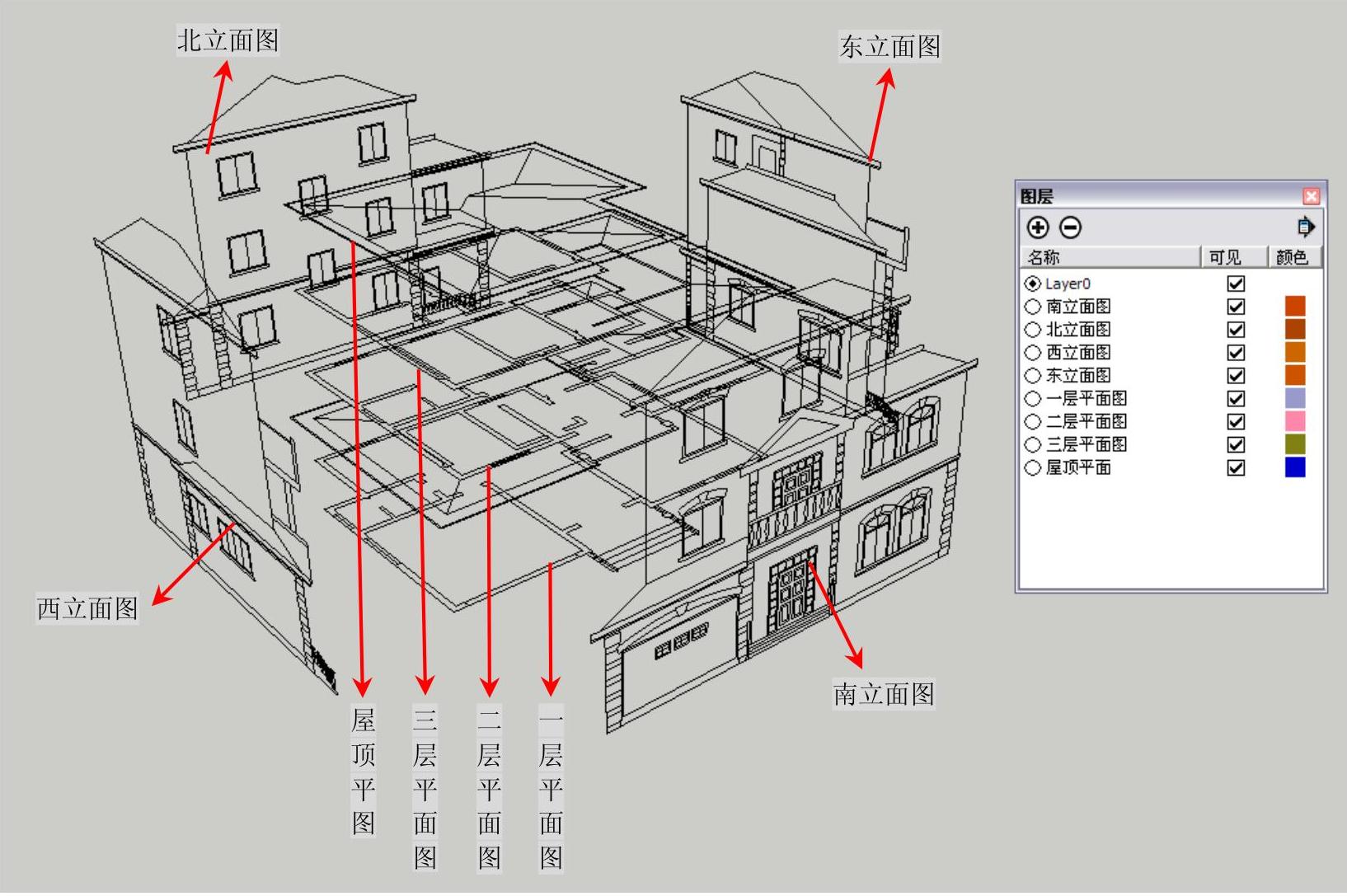
图4-16
免责声明:以上内容源自网络,版权归原作者所有,如有侵犯您的原创版权请告知,我们将尽快删除相关内容。







